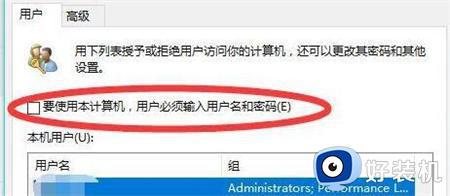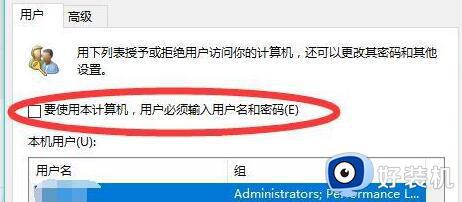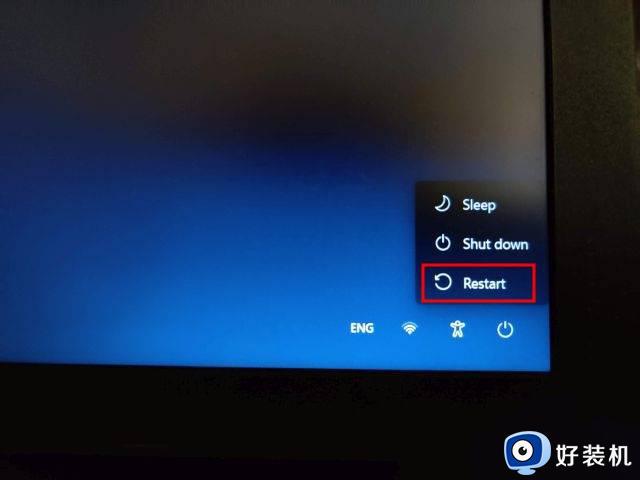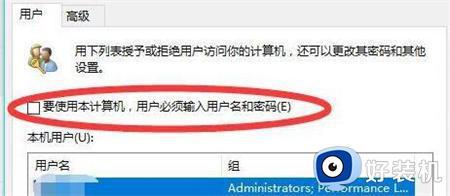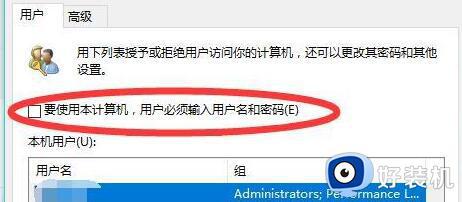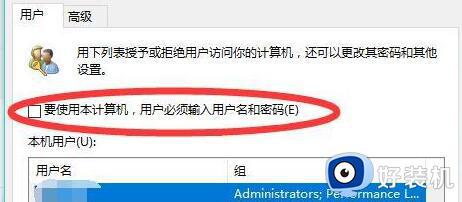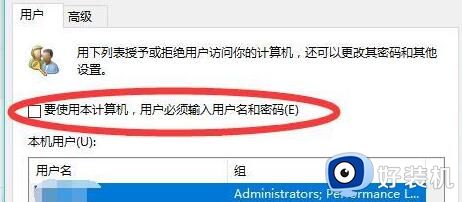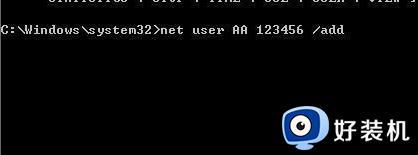电脑win11忘记pin密码怎么办 win11忘记pin码该如何解决
我们可以在win11电脑上设置pin码来提高电脑的安全性,防止电脑数据出现泄露,但是有些用户设置了win11电脑的pin码之后由于长时间不使用导致忘记pin码,那么win11忘记pin码该如何解决呢?今天小编就给大家带来电脑win11忘记pin密码怎么办,如果你刚好遇到这个问题,跟着我的方法来操作吧。
推荐下载:最新win11下载
方法如下:
办法一:pin码
1、如果此前在系统中设置过“pin码”,可以直接通过pin码进入系统。
2、如果有微软账户,也可以选择使用微软账户登录到系统中。
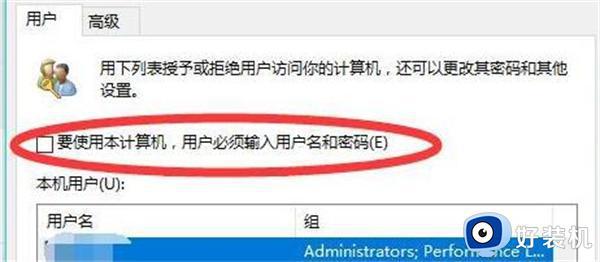
3、按下“win+r”打开运行,输入“C:WindowsSystem32Netplwiz.exe”回车确定。
4、打开之后,在用户选项卡下取消勾选“要使用本计算机,用户必须输入用户名和密码”。
5、再点击下方“确定”保存就可以取消开机密码了。
办法二:备份重置
1、如果我们提前对密码进行过备份,这里可以选择“重置密码”。
2、接着根据系统提示一步步进行操作,输入新密码之后就可以直接登录系统了。
办法三:命令重置密码
1、如果既没有pin码,也没有注册过微软账号,那么可以在安全模式中重置密码。

2、首先重启电脑,进入启动设置,然后选择“带命令提示符的安全模式”。
3、在命令提示符中输入“net user AA 123456 /add”回车确定,重启电脑后就可以使用“123456”密码登录了。
电脑win11忘记pin密码怎么办就为大家介绍到这里了。若是你也遇到同样情况的话,不妨参考本教程操作看看!